點選時間軸面板上的建立字幕按鈕,在字幕軌T軌上輸入文字上,字幕類型保持靜止,然後點選儲存。
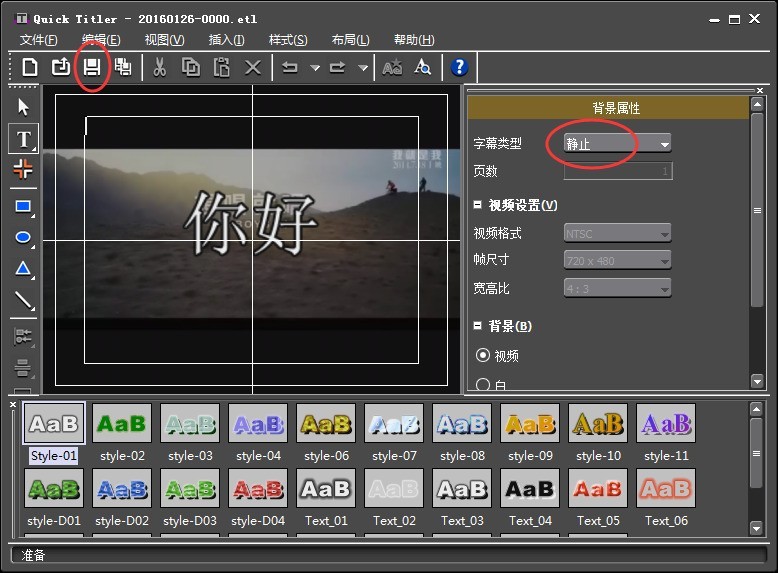
在特效面板中,點選【字幕混合】前的小加號,顯示全部的字幕特效。
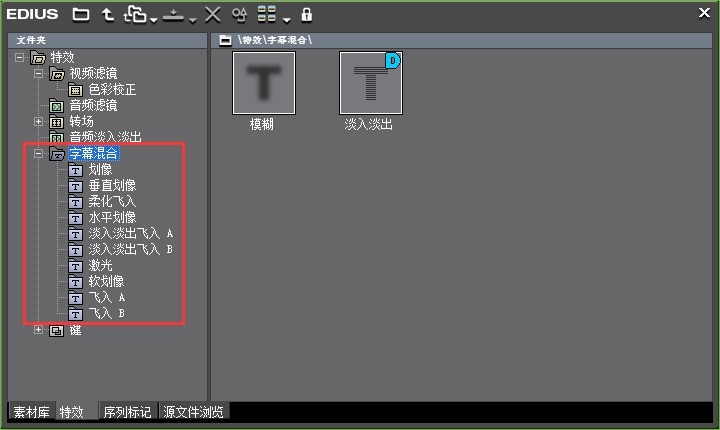
3根據需求選擇拖入特效【飛入A】或【飛入B】到字幕上;【飛入A】是字幕從螢幕的最下方開始往上捲動,【飛入B】則是從影片素材的下面往上滾動。
在字幕條下面的灰色條上,可以看到明顯的分成三個部分,兩邊的代表字幕滾動時間段,而中間的則是EDIUS滾動字幕停留時長。
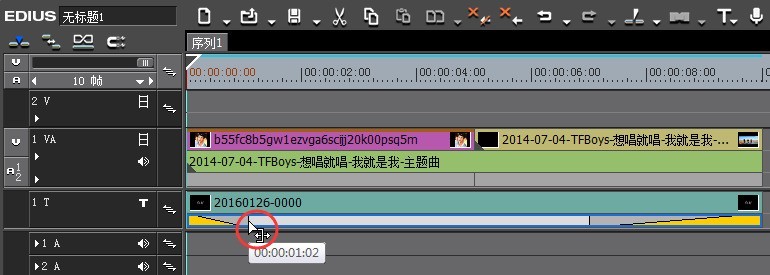
可以像上圖一樣,將遊標移到兩邊的分段處,會出現左右箭頭符號,可以任意更改edius字幕滾動和停留時長。
透過自訂滾動及停留時長,您再預覽影片時,就能看到自己想要的edius滾動字幕停下來的效果了。
以上是edius讓滾動字幕停下來的操作方法的詳細內容。更多資訊請關注PHP中文網其他相關文章!




